Menggunakan hosting dengan kualitas buruk bisa menjadi penyebab website WordPress sering bermasalah. Kalau sudah begitu, pindah ke hosting terbaik dengan harga murah adalah solusinya. Tapi, bagaimana cara memindahkan hosting WordPress dengan mudah, ya?
Tenang.. pada tutorial ini, kami akan mengulas secara lengkap cara migrasi hosting WordPress. Yuk, simak panduan lengkapnya!
3 Cara Memindahkan Hosting WordPress ke Hosting Lain
Langkah awal migrasi WordPress ke hosting lain tentu dengan menyiapkan hosting baru dulu, ya. Kalau sudah, Anda bisa memilih salah satu dari tiga cara memindahkan hosting WordPress ke hosting lain berikut ini:
- Cara Migrasi Hosting WordPress Secara Manual
- Cara Memindahkan Website ke Hosting Lain Menggunakan Plugin
- Cara Pindah dari WordPress.com ke Self Host
Nah, berikut ini penjelasan selengkapnya:
Cara Migrasi Hosting WordPress Secara Manual
Cara memindahkan hosting WordPress secara manual bisa dilakukan dengan membuat koneksi FTP ke server menggunakan Filezilla. Bisa juga melalui menu File Manager di cPanel seperti yang kami lakukan di tutorial kali ini.
Inilah langkah migrasi WordPress ke hosting lain dengan cara manual:
1. Download File WordPress dari Hosting Lama
Pertama-tama, silakan login ke cPanel hosting lama Anda. Kemudian, masuklah ke menu File Manager.
Jika Anda menginstal WordPress di domain utama, silakan masuk ke dalam direktori public_html untuk mengakses file WordPress yang perlu Anda download.
Namun sebelumnya, silakan compress dulu semua file tersebut. Caranya, pilih semua file dengan klik fitur Select All. Kemudian, klik kanan pada file dan pilih Compress.

Selanjutnya, pilih Zip Archives sebagai Compression Type-nya. Lalu, scroll ke bawah dan tuliskan nama yang akan digunakan untuk file hasil kompresi.
Di tutorial ini, kami menggunakan nama “backup”, maka nantinya akan terbentuk file kompresi bernama backup.zip.

Kalau sudah, jangan lupa klik tombol Compress Files. Setelah itu, klik kanan pada file .zip yang baru saja terbentuk, lalu pilih Download.

2. Export Database dari Hosting Lama
Anda juga perlu mengunduh databasenya dengan melakukan export database. Caranya, masuklah ke menu phpMyAdmin di cPanel hosting lama Anda.

Kemudian, pilih database yang ingin di export. Kalau Anda tidak mengetahui nama database yang digunakan WordPress, Anda bisa melihatnya pada file wp-config.php yang ada di direktori public_html.
Selanjutnya, masuklah ke tab Export dan langsung saja klik tombol Go untuk mendownload file database WordPress.

3. Upload File WordPress ke Hosting Baru
Langkah cara memindahkan website ke hosting lain berikutnya adalah mengunggah file WordPress ke hosting baru.
Upload file website ke hosting yang baru bisa dilakukan dengan dua cara, yaitu:
- menggunakan FTP Client dengan memindahkannya langsung ke folder public_html di hosting baru
- mengunggahnya langsung melalui fitur upload pada folder public_html di menu File Manager.
Anda bebas memilih cara yang menurut Anda paling mudah dilakukan, ya.
4. Import Database ke Hosting Baru
Untuk mengimport database WordPress ke hosting baru, Anda perlu membuat database MySQL pada akun hosting baru Anda. Kemudian, masuklah ke menu phpMyAdmin di cPanel.
Pilih database yang baru Anda buat, kemudian masuklah ke tab Import. Lalu, klik tombol Choose File untuk memilih file database WordPress dari hosting lama Anda.

Kalau sudah, silakan klik tombol Go untuk mulai mengimport database.
5. Ubah File Konfigurasi Database
Meskipun import database WordPress sudah berhasil, Anda masih perlu mengubah file konfigurasinya untuk menghubungkan database dengan website.
Caranya, masuklah ke folder tempat penyimpanan file WordPress. Temukan file wp-config.php dan klik kanan pada file tersebut. Lalu, pilih Edit.

Selanjutnya, silakan ubah nilai pada tiga baris kode berikut ini:
- DB_NAME – ubah dengan nama database di hosting baru
- DB_USER – ubah dengan nama user di hosting baru
- DB_PASSWORD – ubah dengan password database di hosting baru

Kalau sudah, klik tombol Save Changes untuk menyimpan perubahan.
6. Update URL WordPress [Optional]
Langkah ini perlu dilakukan hanya jika Anda melakukan migrasi WordPress ke hosting lain menggunakan domain yang berbeda.
Untuk mengupdate URL WordPress, masuklah ke halaman phpMyAdmin, lalu pilih tabel wp_options pada database WordPress Anda. Kemudian, gantilah nilai dari kolom option_value pada option_name siteurl dan home dengan domain yang baru.

Setelah itu, masuklah ke halaman dashboard admin WordPress Anda. Lalu, install dan aktifkan plugin Velvet Blues Update URLs.

Selanjutnya, akses plugin pada menu Tools > Update URLs. Masukkan nama domain lama dan domain baru Anda di kolom yang tersedia. Kemudian, beri tanda ceklis pada semua opsi di Step 2 seperti terlihat di gambar berikut:

Jangan lupa, klik tombol Update URLs NOW untuk mengupdate URL WordPress.
Nah, sampai sini Anda sudah berhasil menyelesaikan cara memindahkan hosting WordPress secara manual.
Kalau Anda ingin memindahkan hosting ke Niagahoster, ada cara yang lebih mudah yaitu dengan menggunakan layanan transfer hosting di Niagahoster.
Dengan layanan ini, pemindahan hosting akan dilakukan sepenuhnya oleh tim Niagahoster. Tak perlu repot dan prosesnya juga cepat, lho!
Cara Memindahkan Website ke Hosting Lain Menggunakan Plugin
Selain dengan cara manual, migrasi WordPress ke hosting lain juga bisa dilakukan menggunakan plugin cloning seperti WP Clone by WP Academy. Plugin ini akan membuat backup website WordPress dan Anda bisa dengan mudah merestore –nya di hosting yang baru.
Sebelum mengikuti cara migrasi hosting WordPress menggunakan plugin, pastikan Anda sudah menginstall WordPress di hosting yang baru, ya.
Kalau sudah, inilah langkah-langkah cara memindahkan hosting WordPress ke hosting baru dengan plugin WP Clone:
1. Install WP Clone di Hosting Lama
Pertama-tama, silakan login ke dashboard admin WordPress di hosting lama Anda. Kemudian, masuklah ke menu Plugins > Add New. Lalu, temukan plugin WP Clone berikut ini:

Selanjutnya, install dan aktifkan plugin tersebut.
2. Membuat Backup di WP Clone
Kalau plugin sudah aktif, Anda bisa melihat menu WP Clone di sidebar menu halaman admin WordPress. Masuklah ke menu tersebut dan klik tombol Create Backup untuk membuat backup WordPress dari hosting yang lama.

Lamanya proses backup bergantung pada besarnya ukuran file website WordPress Anda. Kalau file backup sudah berhasil dibuat, Anda akan melihat informasi berikut:

Salinlah URL file backup tersebut untuk digunakan di langkah selanjutnya untuk merestore WordPress di hosting baru.
3. Restore Backup di Hosting Baru
Sebelum melakukan restore, silakan install dan aktifkan plugin WP Clone di halaman admin WordPress hosting baru Anda. Kemudian, masuklah ke menu WP Clone.
Selanjutnya, masukkan link backup yang sebelumnya sudah Anda salin di kolom Restore from URL. Lalu, beri tanda ceklis pada bagian I AGREE. Kalau sudah, klik tombol Restore from URL untuk memindahkan WordPress ke hosting yang baru.

Tunggulah hingga proses restore selesai dan Anda akan mendapat pesan sukses seperti ini:
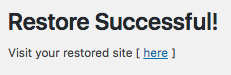
Sekarang, Anda sudah berhasil memindahkan website WordPress dari hosting lama ke hosting baru dengan menggunakan plugin WP Clone.
Baca Juga: Cara Install WordPress Manual di Hosting
Cara Pindah dari WordPress.com ke Self Host
Bagi Anda yang sudah memiliki website di WordPress.com, Anda bisa memindahkan WordPress ke hosting sendiri (self host). Dengan menggunakan self host, Anda akan memiliki kontrol penuh terhadap WordPress.
Cara pindah hosting dari WordPress.com ke self host pun cukup mudah, Anda hanya perlu mengexport data website dari WordPress.com dan mengimportnya di hosting yang baru.
Baca Juga : Jenis Layanan Hosting Terbaik Untuk Kebutuhan Anda
Apa yang Harus Dilakukan Setelah Memindahkan WordPress?
Catatan: Langkah ini hanya perlu dilakukan jika Anda masih ingin menggunakan domain lama di hosting baru Anda.
Setelah berhasil memindahkan hosting WordPress, langkah selanjutnya adalah mengubah nameserver pada domain sesuai dengan nameserver hosting baru Anda.
Jika hosting Anda berada di WordPress.com, Anda perlu mengarahkan nameservernya ke hosting baru. Proses perpindahan ini disebut propagasi domain dan biasanya memerlukan waktu hingga 2×24 jam.
Bagi Anda yang tidak mau ribet, kami menyediakan layanan transfer domain ke Niagahoster. Jadi, Anda hanya perlu menunggu hingga domain terhubung dengan hosting baru dan siap digunakan. Untuk konfigurasi nameserver, biar kami yang mengurusnya 
Kesimpulan
Demikianlah cara memindahkan hosting WordPress ke hosting yang baru. Anda bisa memilih cara yang menurut Anda paling mudah dilakukan, ya.
Kalau Anda ingin cara yang lebih praktis, Anda bisa menggunakan layanan transfer hosting dari Niagahoster. Dengan layanan gratis ini, proses migrasi hosting akan dilakukan oleh tim Niagahoster. Jadi, Anda hanya tinggal menunggu sampai website bisa digunakan di hosting yang baru.
Jika ada pertanyaan atau masukan mengenai artikel ini, jangan ragu untuk menuliskannya pada kolom komentar. Ingin mendapatkan informasi artikel kami langsung dari email Anda, klik tombol Subscribe pada form yang disediakan.
The post Cara Memindahkan Hosting WordPress ke Layanan Hosting Baru appeared first on Niagahoster Blog.
source https://www.niagahoster.co.id/blog/cara-pindah-hosting-wordpress/

